シュアファイヤージャパン・エレクトリカル株式会社は○○○○○○○○を専門とする○○○○○○○○会社です。
Windows パソコン・タブレット 接続
SERVICE&PRODUCTS

- 品名 : HD CAST 2
- 型番 : VV-HDCAST2-DO
- メーカー希望価格 : 7,400円(税抜)
| 商品取扱説明 |
| Windows パソコン・タブレット 接続 |
【基本対応動作環境】
■対応OS:Windows8.1、Windows10、PCがMiracast に対応
(確認はメーカーにお問合せください)
■Windows7、Windows7からWindows10にアップデートされた場合
EZmiraをダウンロードする必要があります。
ダウンロードURL:https://mirascreen.com/pages/download
ダウンロードページのWindows EZmiraをクリックしてください。
■対応OS:Windows8.1、Windows10、PCがMiracast に対応
(確認はメーカーにお問合せください)
■Windows7、Windows7からWindows10にアップデートされた場合
EZmiraをダウンロードする必要があります。
ダウンロードURL:https://mirascreen.com/pages/download
ダウンロードページのWindows EZmiraをクリックしてください。
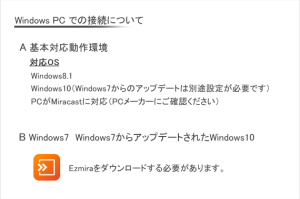
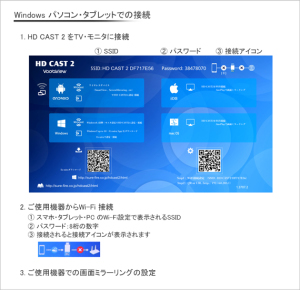
【Windows パソコン・タブレットでの接続】
1.HD CAST2 をTV/モニタなどに接続
2.ご使用機器からWi-Fi接続
①スマホ・タブレットPCのWi-Fi設定で表示されるSSID
②パスワード:8桁の数字
③接続されると接続アイコンが表示されます
3.ご使用環境での画面ミラーリング設定
1.HD CAST2 をTV/モニタなどに接続
2.ご使用機器からWi-Fi接続
①スマホ・タブレットPCのWi-Fi設定で表示されるSSID
②パスワード:8桁の数字
③接続されると接続アイコンが表示されます
3.ご使用環境での画面ミラーリング設定
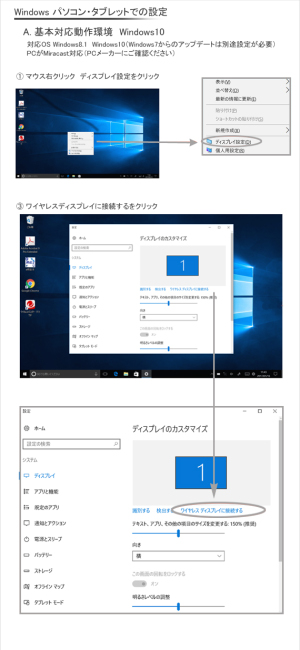
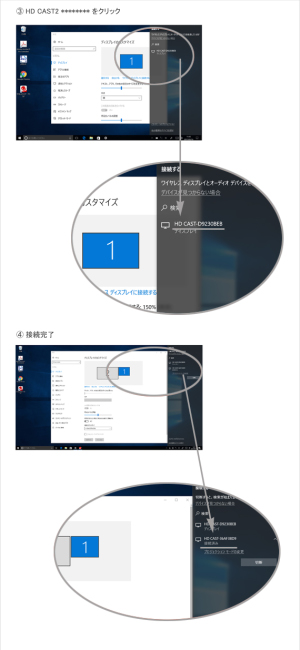
【Windows パソコン・タブレットでの設定】
■基本対応動作環境 対応OS:Windows8.1、Windows10
①マウス右クリック ディスプレイ設定をクリック
②ワイヤレスディスプレイに接続をクリック
③HD CAST2********をクリック
④接続完了
■基本対応動作環境 対応OS:Windows8.1、Windows10
①マウス右クリック ディスプレイ設定をクリック
②ワイヤレスディスプレイに接続をクリック
③HD CAST2********をクリック
④接続完了
■Windows7、Windows7からWindows10にアップデートされた場合
EZmiraをダウンロードする必要があります。
ダウンロードURL:https://mirascreen.com/pages/download
ダウンロードページのWindows EZmiraをクリックしてください。
EZmiraをダウンロードする必要があります。
ダウンロードURL:https://mirascreen.com/pages/download
ダウンロードページのWindows EZmiraをクリックしてください。
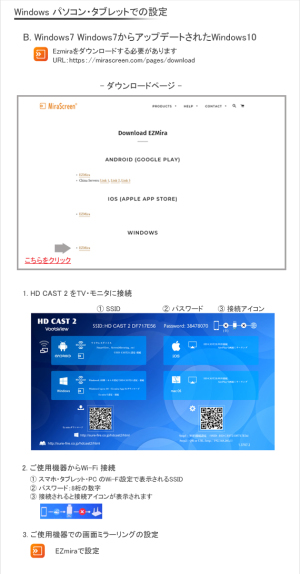
【Windows7、Windows7からWindows10にアップデートされた場合】
1.HD CAST2 をTV/モニタなどに接続
2.ご使用機器からWi-Fi接続
①スマホ・タブレットPCのWi-Fi設定で表示されるSSID
②パスワード:8桁の数字
③接続されると接続アイコンが表示されます
3.ご使用環境での画面ミラーリング設定
EZmiraで設定
1.HD CAST2 をTV/モニタなどに接続
2.ご使用機器からWi-Fi接続
①スマホ・タブレットPCのWi-Fi設定で表示されるSSID
②パスワード:8桁の数字
③接続されると接続アイコンが表示されます
3.ご使用環境での画面ミラーリング設定
EZmiraで設定
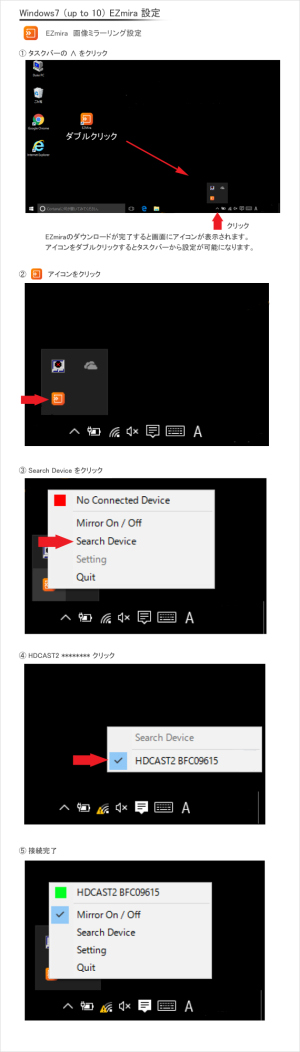
【Windows7(up to 10)EZmira 設定】
①タスクバーの∧をクリック
EZmiraのダウンロードが完了すると画面にアイコンが表示されます。アイコンをダブルクリックするとタスクバーから設定が可能になります。
②EZmiraアイコンをクリック
③Search Deviceをクリック
④HD CAST2********クリック
⑤接続完了
①タスクバーの∧をクリック
EZmiraのダウンロードが完了すると画面にアイコンが表示されます。アイコンをダブルクリックするとタスクバーから設定が可能になります。
②EZmiraアイコンをクリック
③Search Deviceをクリック
④HD CAST2********クリック
⑤接続完了
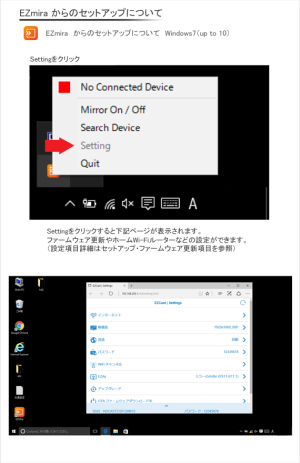
【EZmiraからのセットアップについて】
Settingをクリックするとセッティングページが表示されます。
ファームウェア更新やホームWi-Fiルーターなどの設定ができます。
(設定項目詳細はセットアップ・ファームウェア更新項目を参照)
Settingをクリックするとセッティングページが表示されます。
ファームウェア更新やホームWi-Fiルーターなどの設定ができます。
(設定項目詳細はセットアップ・ファームウェア更新項目を参照)
【4K Support Formats 】
avi,.divx,.mkv,.ts,.dat,.vob,.mpg,.mpeg,.mov,.mp4,.rm,.rmvb,.wmv,
avi,.divx,.mkv,.ts,.dat,.vob,.mpg,.mpeg,.mov,.mp4,.rm,.rmvb,.wmv,
※1)
H.265/HEVC形式の動画ファイルを撮影および再生できるiPhone/iPadで動画ファイル(H.265/HEVC形式)を再生することで最大で4K解像度(3840x2160_30fpsまたは4096x2160_24fps)にて動画を再生することができます。
それ以外の映像(パソコンやスマートフォンの操作画面のミラーリング(拡張デスクトップ)映像、H.265/HEVC形式に対応していない端末や動画ファイルで再生した映像等)は最大で1080p(1920x1080)解像度の映像をスケーリングしてテレビやモニタに表示します。
H.265/HEVC形式の動画ファイルを撮影および再生できるiPhone/iPadで動画ファイル(H.265/HEVC形式)を再生することで最大で4K解像度(3840x2160_30fpsまたは4096x2160_24fps)にて動画を再生することができます。
それ以外の映像(パソコンやスマートフォンの操作画面のミラーリング(拡張デスクトップ)映像、H.265/HEVC形式に対応していない端末や動画ファイルで再生した映像等)は最大で1080p(1920x1080)解像度の映像をスケーリングしてテレビやモニタに表示します。